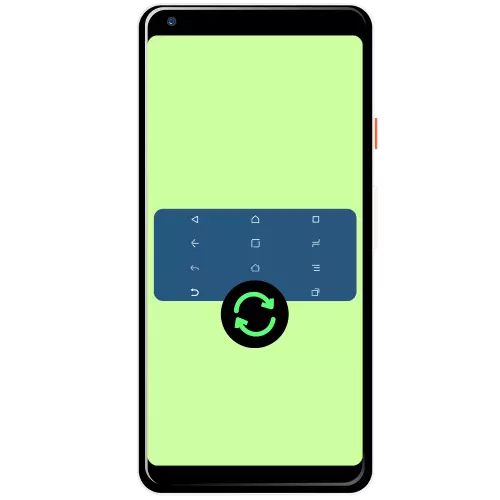
שיטה 1: מערכות
יצרנים רבים מרחיבים פונקציונליות בקונכיות שלהם, כולל המאפשר לך לשנות את הסדר של לחצני לוח הניווט.סמסונג
על טלפונים חכמים, הליך Samsung מבוצע כדלקמן:
- פתח את "הגדרות" - לדוגמה, דרך וילון המכשיר.
- גלול אל הרשימה לנקודת "תצוגה" והקש עליה.
- לאחר מכן, השתמש בפרמטר "סרגל הניווט".
- עכשיו עבור אל לחצן "לחצנים" בלוק ("כפתור סדר") ובחר את האפשרות שאתה מתאים ביותר. למרבה הצער, אי אפשר לקבוע באופן עצמאי.



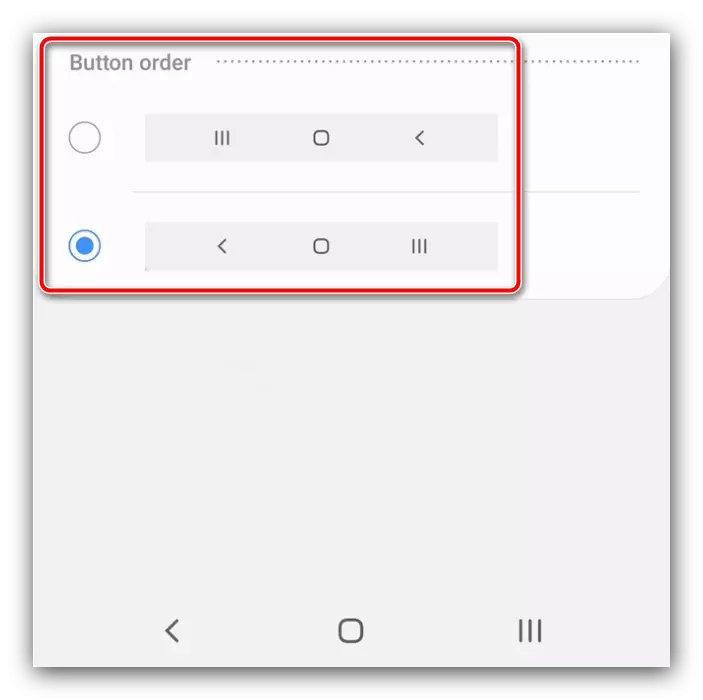
שינויים מוחלים באופן מיידי.
Huawei.
- הפעל את כלי ניהול הפרמטרים של הטלפון.
- גלול למטה למטה ובחר "מערכת ועדכונים".
- הקש על "ניווט מערכת".
- עבור אל "שלושה לחצני ניווט" אפשרות.
- כאן ציין את האפשרות המועדפת עליך.
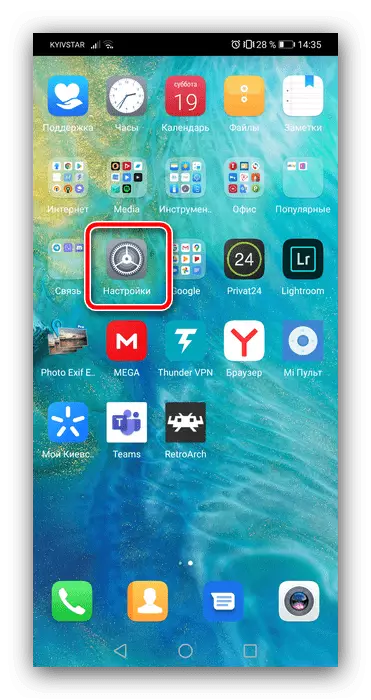



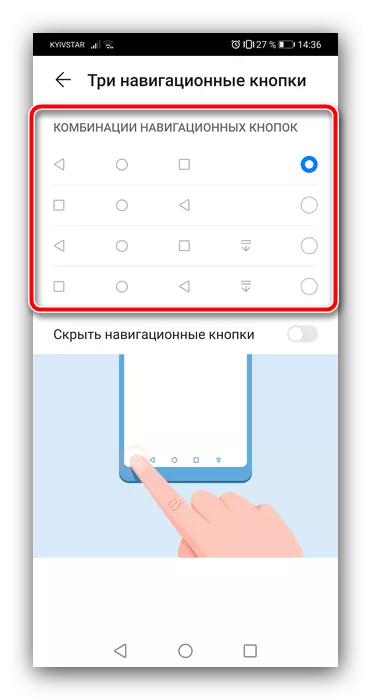
בקליפה של Huavay, גם אתה לא יכול לבחור באופן שרירותי את המיקום של הלחצנים.
Xiaomi.
על מכשירים SiAomi, יש גם אפשרות מתאימה.
- פתח את יישום ההגדרות.
- לאחר מכן, בחר "הגדרות מתקדמות".
- השתמש בפריט "מסך בלתי מוגבל".
- ודא שאפשרות "לחצנים" פעילה, ולאחר מכן הקש על "שנה את התפריט ואת הלחצן הקודם למתג".

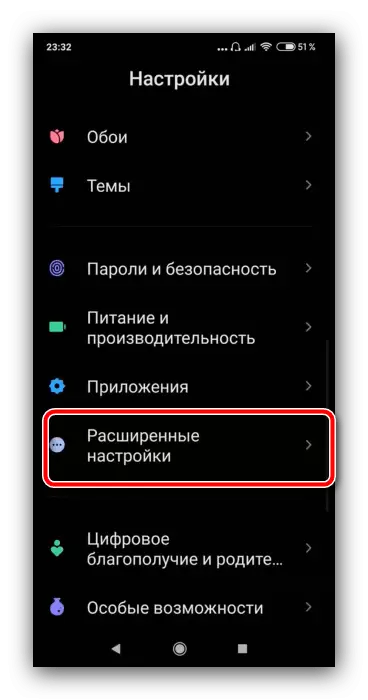
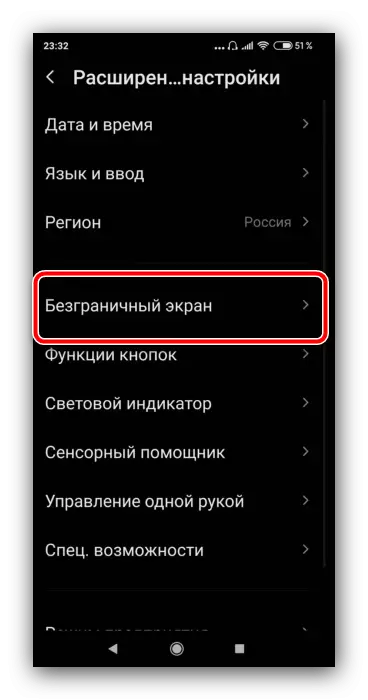

למרבה הצער, ב- Android טהור, אין יכולות שיטתי לשנות את המיקום של הכפתורים.
שיטה 2: ADB
דרך יוצאת דופן להעביר את אלמנטים לוח הניווט יהיה באמצעות גשר באגים אנדרואיד.
הורד ADB.
- ודא כי באגים USB מופעלת בטלפון היעד, והנהגים המתאימים מותקנים במחשב.
קרא עוד:
כיצד להפעיל באגים USB ב- Android
התקנת מנהלי התקנים עבור קושחה אנדרואיד
- פתח את "שורת הפקודה" בשם מנהל המערכת - לדוגמה, מצא את הרכיב באמצעות "חיפוש", ולאחר מכן השתמש באפשרות האתחול.
קרא עוד: כיצד להפעיל "שורת פקודה" בשם מנהל המערכת ב - Windows 7 ו- Windows 10
- בממשק קלט הפקודה, עבור אל תיקיית ADB ולאחר מכן הזן את הפקודה של התקני ADB.

יש להופיע רשימה שבה יוצג ההתקן המחובר.
- הבא, כתוב את הדברים הבאים:
פגז ADB.
הגדרות לשים sysui_nav_bar "שטח, לאחרונה, הביתה, בחזרה, שטח"
בדוק את נכונות הקלט ולחץ על Enter.
- ביטול נעילת המכשיר ותסתכל ב- Navbar - "היישומים האחרונים" ו "חזרה" כפתורים יועברו.



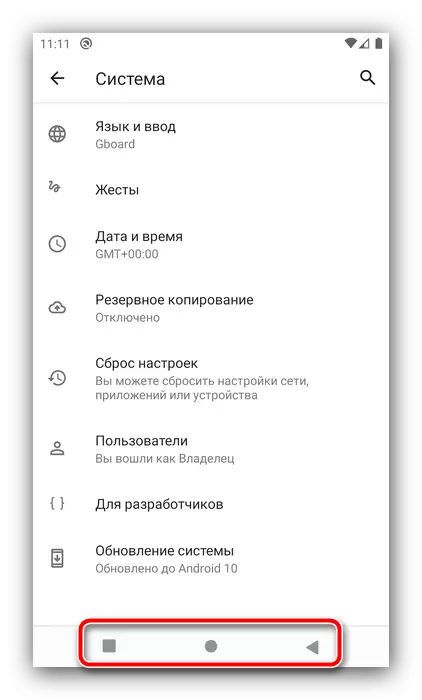
אופציה עם אנדרואיד Debug גשר מתאים לבעלי של "רובוט ירוק" טהור.
